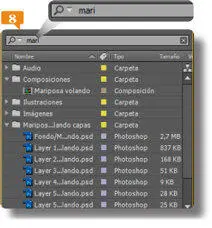1 ...8 9 10 12 13 14 ...18 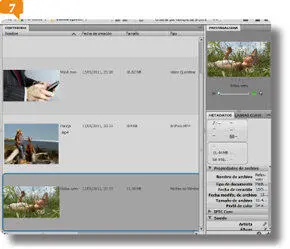
El panel Previsualizarde Bridge reproduce tanto imágenes cómo vídeo y sonido.
14.Pulse en el botón Reproduciry observe cómo también es posible reproducir un archivo de vídeo en Bridge.
15.Finalmente importe también este archivo con un doble clic para continuar trabajando en After Effects.
IMPORTANTE
El panel Metadatosde Bridge permite visualizar y editar cómodamente los metadatos de sus archivos, mientras que el panel Palabras clavele permite asociar un archivo a determinadas etiquetas que luego le sirvan para ubicarlo rápidamente.
012Organizar el panel Proyecto
LA ORGANIZACIÓN ES DE VITAL IMPORTANCIA para la edición. Por eso el panel Proyecto de After Effects CS5.5 le permite crear carpetas y organizarlas de la forma que le resulte más cómoda.
1.Puede pensar en el proyecto como un contenedor en el que se organizan las composiciones y sus materiales, y en el panel Proyectocomo su catálogo. Seleccione el material CF101…, pulse con el botón secundario del ratón sobre él y de su menú contextual seleccione la opción Cambiar nombre. 
2.El nombre se hace editable. Escriba la palabra Cielo, sin modificar la extensión. 

3.Resulta conveniente crear carpetas en las cuales clasificar los contenidos del proyecto. Seleccione el panel Proyecto, pulse en el comando Archivode la Barra de menúsy, del comando Nuevo, seleccione la opción Nueva carpeta. 

4.Ha creado una bandeja y su nombre está seleccionado, así que escriba directamente la palabra Ilustraciones.
5.Seleccione el clip Jarrón.aiy arrástrelo hasta la carpeta creada.
6.Pulse con el botón secundario del ratón en la zona gris del panel, seleccione la opción Nueva carpetadel menú contextual y asigne el nombre Audioa la bandeja creada.
7.Pulse la tecla Control, seleccione los materiales Armónicas de violín, Gardely LittleBessi  y arrástrelos hasta la carpeta Audio.
y arrástrelos hasta la carpeta Audio.
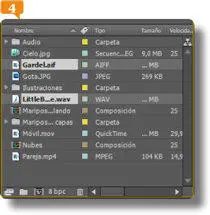
8.Pulse en el icono de carpeta que aparece en la barra de botones del pie del panel  y llame Imágenesla nueva carpeta que se crea de esta forma.
y llame Imágenesla nueva carpeta que se crea de esta forma.
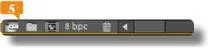
9.Arrastre hasta esta carpeta el archivo Gota.jpg.
10.Pulse el atajo de teclado Ctrl.+Alt.+Mayúsculas+Npara crear una nueva carpeta, llámela Vídeoy arrastre hasta ella los archivos Cielo.jpg, Móvil.movy Pareja.mp4.
11.Finalmente cree una última carpeta llamada Composicionesy arrastre hasta ella las composiciones Mariposas volandoy Nubes. 

12.Despliegue el contenido de la carpeta Vídeopulsando en su botón triangular.
13.Haga un doble clic en la carpeta Mariposas volando capas.
14.También de ese modo se despliega el contenido de la carpeta. Seleccione con un clic la capa Fondo.psd.
15.En la cabecera del panel puede ver una vista previa de la imagen que contiene.  Se indica su título y que ha sido usado una vez (en la composición de la que forma parte). Se indica también sus dimensiones, la proporción de píxeles, la profundidad de bits y el perfil de color incrustado. Contraiga nuevamente las carpetas.
Se indica su título y que ha sido usado una vez (en la composición de la que forma parte). Se indica también sus dimensiones, la proporción de píxeles, la profundidad de bits y el perfil de color incrustado. Contraiga nuevamente las carpetas.

16.Pulse en el campo de búsqueda de este panel y comience a escribir la palabra Mariposa.
17.Se muestran los archivos que contienen esta palabra, o las letras introducidas.  Borre el texto de la búsqueda para terminar el ejercicio.
Borre el texto de la búsqueda para terminar el ejercicio.
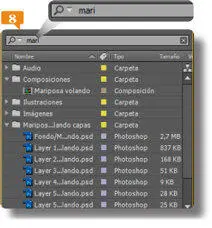
Cuando escribe en el campo de búsqueda, la información del panel se actualiza a medida que introduce cada letra para mostrar solo aquellos elementos que contienen el texto indicado.
IMPORTANTE
El panel Proyectotambién contiene Metadatos. Los Metadatosson datos sobre los datos: información adicional que acompaña al contenido de un archivo. En el ejercicio que viene aprenderá cómo gestionarlos.
013Visualizar e introducir metadatos
ADEMÁS DE ORGANIZAR SUS ARCHIVOS Y COMPOSICIONES en diferentes bandejas, puede personalizar la forma en la que el panel Proyecto organiza y muestra la información sobre los elementos que contiene.
IMPORTANTE
Una vez ha modificado en el cuadro Visualización de metadatoslos metadatos que se mostrarán en el panel, puede asignar un nombre a la selección realizada, de forma que más adelante pueda recuperarla fácilmente. Para ello está la opción Guardar ajustes.
Читать дальше
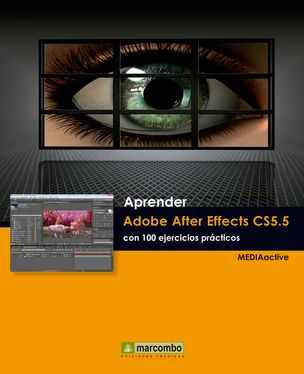
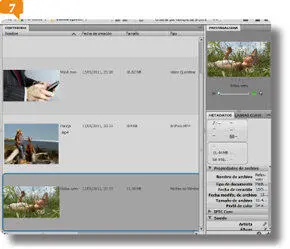





 y arrástrelos hasta la carpeta Audio.
y arrástrelos hasta la carpeta Audio.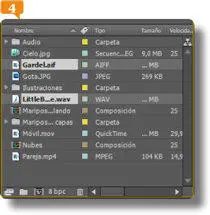
 y llame Imágenesla nueva carpeta que se crea de esta forma.
y llame Imágenesla nueva carpeta que se crea de esta forma.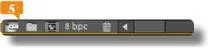


 Se indica su título y que ha sido usado una vez (en la composición de la que forma parte). Se indica también sus dimensiones, la proporción de píxeles, la profundidad de bits y el perfil de color incrustado. Contraiga nuevamente las carpetas.
Se indica su título y que ha sido usado una vez (en la composición de la que forma parte). Se indica también sus dimensiones, la proporción de píxeles, la profundidad de bits y el perfil de color incrustado. Contraiga nuevamente las carpetas.
 Borre el texto de la búsqueda para terminar el ejercicio.
Borre el texto de la búsqueda para terminar el ejercicio.